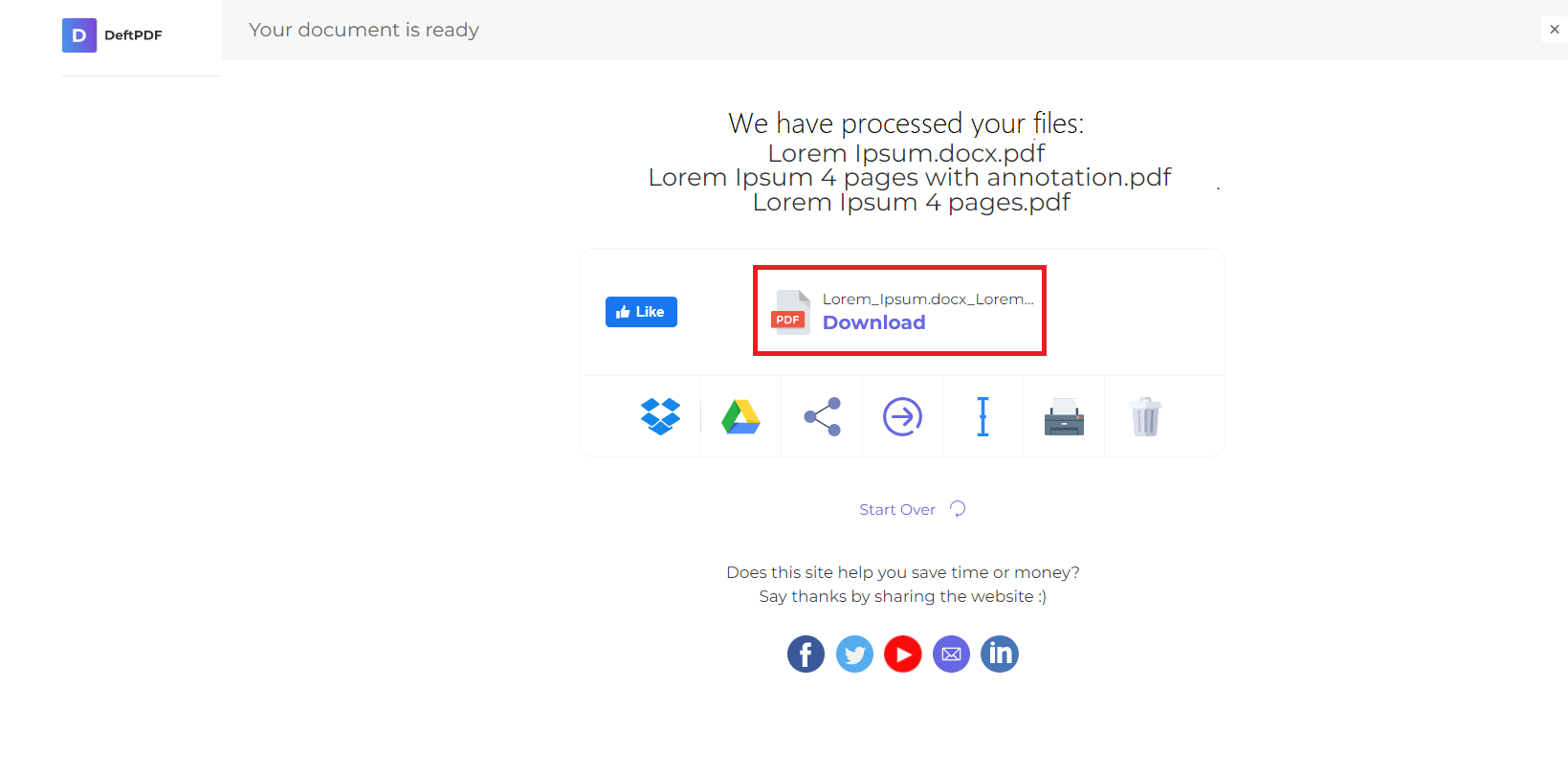Hver gang en bruger åbner PDF-dokumentet, vil adgangskoden være forpligtet til at få adgang til og åbne det, når det er krypteret.
1. Upload dine filer
Du kan være sikker på, at dine filer er sikkert uploadet over en krypteret forbindelse. Filerne slettes permanent efter behandling.
- For at uploade dine filer fra din computer skal du klikke på„Upload PDF-fil“og vælg de filer, du vil kryptere eller trække og slippe filerne til siden.
- Hvis du vil uploade filer fra Dropbox, Google Drev eller fra et websted, hvor dine filer er placeret, skal du udvide rullelisten og vælge dine filer.
- Du kan uploade 1 dokument ad gangen til gratis konti, mensOpgraderede konti kan batch proces og uploade så mange som20 filer.
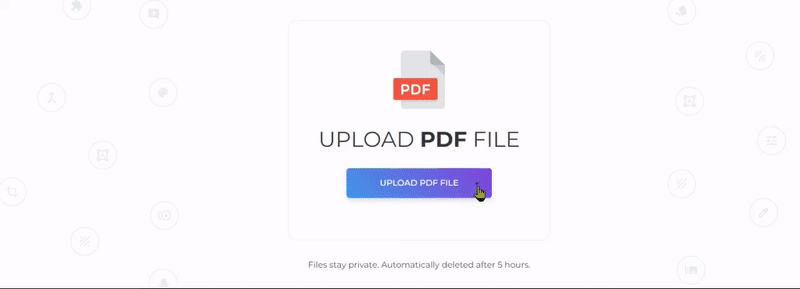
2. Åbn adgangskode og ejeradgangskode
Enåben adgangskode is a password required when a document is accessed/viewed/opened. To add an åben adgangskode, create en stærk adgangskode og indtast det iPassword tekstboks. En 16-tegn adgangskode (eller mere) med tal og symboler anbefales stærkt.
Enejer adgangskodeer en adgangskode, der kræves til læserne, når de forsøger at foretage ændringer på dokumentet. Du kan tilføje denne beskyttelse ved at klikke påflere muligheder derefter udfylde en anden adgangskode under Kræv en adgangskode for at ændre tilladelser.

3. Opret valgfrie PDF-begrænsninger
Du kan også tilføje begrænsninger for brugen af dit dokument. Hver funktion og funktion kan begrænses ved at markere boksene påFlere muligheder.
For eksempel: Du kan deaktivere udfyldning af formularer, kommentere dokumentet og ændre det ved at markere feltet i markeringen.
Du kan også begrænse udskrivning, kopiere tekst, rotere sider, slette sider eller indsætte sider.

4. Hent
Når du har oprettet din adgangskode og har ændret dine begrænsninger, skal du klikke på„Krypter PDF. “ Klik derefter på“Hent“ efter behandling for at gemme det på din computer. Du kan også gemme det i dit onlinelager som Dropbox eller Google Drev, dele det via e-mail, udskrive det nye dokument, omdøbe eller endda fortsætte med at redigere med en ny opgave.